背景資料
- 特區護照的要求

- 回鄉証的要求

特別注意是,回鄉証的要求是背景必須是純白色,我試過拿一張偏灰背景的照片去申請,結果被中旅社的職員彈回。後來隨便到附近的照片舖拍一張,該照 片拍得我極不滿意的。回鄉証還要一用是十年,現每次用回鄉証都覺得有點不開心。
另外注意初生BB和年幼小朋友的照片是特別難拍的,照相舖職員的耐性都不是很大的。
- 快圖美照片規格:
產品名稱 尺寸(英吋) 最佳解像度要求
(像素)最低解像度要求
(像素)4D 4.5x6 1350x1800 810x1080
拍証件照片的步驟:
- 用普通數碼相機,拍一張頭像照片,並符合以下要求:
- 背景要白色。
白色背景可以家裡白色的牆,又可以是地鐵站/商場外白色的牆。舉例:
商場外白色的牆:

地鐵站白色牆:

- 不能有陰影。拍照時,人不能太近白色的背景,否則會有陰影。
- 燈光建議使用陽光。白色光管的光都可以。
- 不能使用手機拍攝,因為手機鏡頭小,拍出來的照片雜訊多,顆粒大。
-
為了方便之後的說明,用一個玩具熊在白色寫字板上拍一張照:

- 背景要白色。
- 用 Photoshop 將背景變成純白色.
-
用 Photoshop 開啟拍攝好的頭像照片。

-
到 Photoshop 的菜單 → 影像 → 調整 → 色階.

-
在色階的視窗裡面, 按一下 「在影像中取樣以設定最暗點」按鈕。

然後在頭像照片中最暗(或最黑色)的地方(例如眼珠或頭髮)點一下。
注意頭像照黑色的地方會更加黑色。

而色階的統計圖則變成:

-
在色階的視窗裡面, 按一下 「在影像中取樣以設定最亮點」按鈕。

然後在頭像照片中最亮點點一下。建議選擇白色背景中比較暗的地方。
注意頭像照中的背景已經變成純白色:

而色階的統計圖則變成:

-
用 Photoshop 開啟拍攝好的頭像照片。
- 將頭像照縮放、移位以符合証件要求。
-
下圖是一張 1600x1200 像素 gif。它是用來幫助調校頭像照的大小,以符合証件要求。它的寬高比例符合 4D 照片。
下載此圖 (photos_passport_frame-4D.gif)及存檔。

-
在 Photoshop 開啟 photos_passport_frame-4D.gif

-
將 photos_passport_frame-4D.gif 改為彩色圖。方法:選擇 Photoshop 的菜單 → 影像 → 模式 → RGB 色彩.

-
返回頭像照,在頭部連肩膀選擇及拷貝(複製)一個長方形範圍:

-
返回 photos_passport_frame-4D.gif,貼上剛才複制的長方形範圍。

-
到圖層的小視窗。剛才貼上去的長方形範圍,被放到最上層。將它拉到第二層。
 →
→

框線就會重現:

-
選擇 Photoshop 的菜單 → 編輯 → 變形 → 縮放

-
按住 Shift 鍵(再重覆:按住 Shift 鍵),將頭的範圍(頭髮頂端到下巴)縮小並移動到長方格內。
(按住 Shift 鍵是要維持頭像的寬高比例)

-
點選一下工具列上的「選擇」按鈕。並套用之前縮放的動作

-
選擇相框以外的頭像範圍,用鍵盤 Delete 鍵清除。

-
將相框內的頭像照複制3次

-
返回圖層 1,選擇相框內小長方形,並用 Delete 鍵清除


-
剛才做的是特區護照規格照片。用同樣方法做回鄉証規格照片。

-
將檔案另存新檔,格式選擇 JPEG,品質選擇 8-10。

- 將檔案拿去「快圖美」,切記用 4D 格式沖哂。哂完後用剪刀裁剪就能得到符合規格的証件照片。
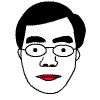
沒有留言:
張貼留言